vcruntime140.dll eksik veya bulunamadı hatası alıyorsanız, Windows işletim sisteminde sorunun çözümü için yapılmasını gerekenleri ve DLL dosyasını sayfa içerisinde bulabilirsiniz.
vcruntime140.dll Dosya Özellikleri
| Versiyon | Bit | Boyut | Açıklama | İşletim Sistemi | Dosya |
|---|---|---|---|---|---|
| 14.15.26706.0 | 32 Bit | 42.1 KB | Microsoft® C Runtime Library | Windows 11, 10, 8, 7 | İndir |
| 14.24.28127.4 | 64 Bit | 42.5 KB | Microsoft® C Runtime Library | Windows 11, 10, 8, 7 | İndir |
| 14.16.27012.6 | 32 Bit | 40.5 KB | Microsoft® C Runtime Library | Windows 11, 10, 8, 7 | İndir |
| 14.10.25008.0 | 64 Bit | 43.9 KB | Microsoft® C Runtime Library | Windows 11, 10, 8, 7 | İndir |
| 14.11.25325.0 | 32 Bit | 41.4 KB | Microsoft® C Runtime Library | Windows 11, 10, 8, 7 | İndir |
| 14.0.23918.0 | 32 Bit | 42.6 KB | Microsoft® C Runtime Library | Windows 11, 10, 8, 7 | İndir |
| 14.0.23918.0 | 64 Bit | 44.4 KB | Microsoft® C Runtime Library | Windows 11, 10, 8, 7 | İndir |
| 14.0.22816.0 | 32 Bit | 42 KB | Microsoft® C Runtime Library | Windows 11, 10, 8, 7 | İndir |
| 14.0.22816.0 | 64 Bit | 43.6 KB | Microsoft® C Runtime Library | Windows 11, 10, 8, 7 | İndir |
| 14.0.24215.1 | 32 Bit | 41.2 KB | Microsoft® C Runtime Library | Windows 11, 10, 8, 7 | İndir |
| 14.0.24215.1 | 64 Bit | 47.4 KB | Microsoft® C Runtime Library | Windows 11, 10, 8, 7 | İndir |
| 14.0.24210.0 | 32 Bit | 41.2 KB | Microsoft® C Runtime Library | Windows 11, 10, 8, 7 | İndir |
İşletim sistemi 32 bit olan kullanıcılar indirme sırasında indirdikleri DLL dosyasının 32 bit, 64 bit kullanıcılar ise 64 bit olarak indirdiklerine emin olması gerekmektedir. Bilgisayarınızdaki Windows sürümü 32 bit mi, yoksa 64 bit mi? bilmiyorsanız Windows Sürümüm 32 Bit mi, Yoksa 64 Bit mi? sayfasına girerek öğrenebilirsiniz.
DLL yükleme sırasında anlatılan yöntemleri sırası ile paragraf, paragraf okuyunuz ve bilgisayarınızda anlatılan şekilde uygulayınız.
DLL uyarısını kaldıramayan kullanıcıların sıklıkla yapmış olduğu eksiklik, işlemleri okumamalarından kaynaklandığı gözlemlenmiştir. Sayfa içerisinde bulunan yöntemleri dikkatli olarak okumanızı, anlamadığınız işlemleri DLL Destek Merkezi alanından sormanızı tavsiye ediyoruz.
DLL Yükleme
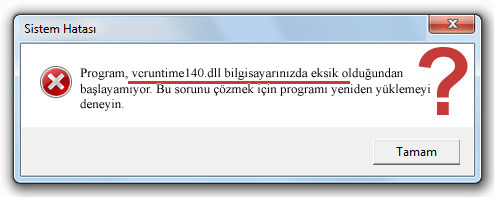
- İndirdiğiniz DLL dosyasını hata aldığınız bilgisayarınızda sıkıştırılmış halden Winrar yardımı ile açınız. Klasör içerisinde bulunan tek DLL dosyasını Mouse ile sağa tıklayarak kopyalayınız.
- Kopyalamış olduğunuz DLL dosyasını Windows 32 bit işletim sistemi kullanıyorsanız, C sürücüsü içerisinde Windows içerisinde System32 (C:\Windows\System32) klasörüne yükleyiniz.
- Windows 64 bit işletim sistemi kullanıyorsanız, kopyalamış olduğunuz DLL dosyasını C sürücüsü içerisinde Windows içerisinde SysWOW64 (C:\Windows\SysWOW64) klasörüne ve C sürücüsü içerisinde Windows içerisinde System32 (C:\Windows\System32) klasörüne yükleyiniz.
- Klasör içerisine DLL dosyasını yüklerken dosyanın zaten var olduğuna dair uyarı alırsanız, bilgisayarınızda bulunan DLL dosyası değiştirilmesini isteyerek üzerine yükleyiniz. Bu şekilde bozuk DLL dosyasını yenilemiş olursunuz.
- DLL dosyasını anlatılan şekilde bilgisayarınıza yükledikten sonra bilgisayarınızı tekrar başlatınız. Hata aldığınız oyun veya programı çalıştırınız.
Bazı program veya oyunlarda DLL dosyasını sistem klasörü haricinde hata aldığınız oyun veya programın kurulu olduğu kök dizine (ilk klasör) atmak gerekebiliyor. Sistem klasörüne DLL dosyasını yükler yine DLL uyarısı alırsanız oyun ya da programın kök dizinine DLL dosyasını yükleyiniz.
İşlemleri yaptığınız halde DLL hatası devam ediyorsa, Windows 32 bit için başlat menüsünden çalıştır alanına CMD yazınız, açmadan CMD dosyası üzerinde Mouse ile sağa tıklayarak “Yönetici olarak çalıştır” menüsüne tıklayınız. Açılan komut penceresine “RegSvr32 C:\Windows\System32\vcruntime140.dll” komutunu girerek Enter tuşuna basınız.
Windows 64 bit için yine aynı şekilde “Yönetici olarak çalıştır” menüsüne tıklayarak açılan komut penceresine “RegSvr32 C:\Windows\SysWOW64\vcruntime140.dll” komutunu girerek Enter tuşuna basınız. Bilgisayarınızı son defa sisteminizin tamamen yenilenmesi için tekrar başlatınız. CMD komut sistemi nasıl çalışır ve komutlar neler öğrenmek isterseniz DLL Dosyası için CMD Komutları sayfasına gidebilirsiniz.
Yukarıda bahsedilen yöntemleri uygulayarak, Windows işletim sisteminizi yeniden başlattıktan sonra tekrar sayfa içerisinde yaptığınız işlemlerin doğruluğunu kontrol etmenizi tavsiye ediyoruz.
Windows 32 bit ve Windows 64 bit için CMD komut penceresine sfc /scannow komutunu girerseniz, bilgisayarınızda bulunan tüm DLL dosyalarını onarırsınız.


Merhaba dll dosyasini yukleme sürümü fark ediyormu 1607 windows 10 a hangi sürüm dll yuklemeliyim
Oyunumuz League of Legends her şeyi yaptım hala hata veriyor. Ne yapmam lazım?
Selam Kasım Bey sayfada ki anlatılan işlemleri doğru bir şekilde yaptığınıza emin olunuz. Ayrıca oyunun kök dizinine indirmiş olduğunuz bu DLL dosyasını yükleyiniz. Sorununuz düzelecektir.
Ben bütün adımları yaptım ama hala uyarı veriyor. theHunter: Call of the Wild açmak istediğim oyunun adı bir yol gösterir misiniz?
Selam Hasan Bey sayfada ki işlemleri koruma programlarını geçici olarak kapatarak tekrar yapınız. Sayfada ki işlemleri doğru yaptığınıza emin olunuz.
Ben winrarı anlamadım. GTA 5 de bu hatayı alıyorum ama çözümü anlamadım yardımcı olur musunuz?
Selam Mikail Bey, Winrar ile üst taraftan indirdiğiniz DLL dosyasını açıyorsunuz. Sitede ki DLL dosyaları rar ile sıkıştırılmış halde inmektedir. Siz Winrar ile DLL dosyasını açarak sayfada ki anlatılan işlemleri yapacaksınız.
Önceki Vcruntime 4 adet yüklü gözüküyor. Yeni yüklediğim ise program listesinde yer almıyor. Winrar programından çıkarttım masaüstünde ama program listesinde yok. Ne yapmalıyım?
Selam Emrah Bey, DLL dosyalarını manüel olarak yüklemeyi deneyiniz. Bu daha kısa ve önerdiğimiz yöntemdir. Eğer Visual C++ olarak devam etmek isterseniz ya tüm Visual C++ yüklemelerini onarınız ya da tamamen kaldırarak tekrar yükleyiniz.
Yapılanları yaptım dosyayı koydum izne gerek var diyor. İzin istiyor ne yapacağım?
Selam Mehmet Bey, Windows kullanıcınız yönetici durumda ise izin vereceksiniz. Eğer yönetici değilseniz DLL dosyaları sistem dosyaları olduğundan Windows kullanıcınız yönetici olmak zorundadır. Daha detaylı bilgiyi sitede Windows Kullanıcım Yönetici mi, Nasıl Anlarım? sayfasında bulabilirsiniz.
Eba da bu sorunu yaşıyorum eba da canlı derse katılmak için derse katıl butonuna tıklıyorum ama sonrasında vcruntime140.dll hatasını alıyordum (Windows 7 kullanıyorum) bütün adımları eksiksiz yaptım. Dosyayı system32 klasörüne attım aynı doya önceden de varmış dosyaları değiştirdim yeni dosyayı klasöre atıp diğerini çıkardım sonrada bilgisayarı yeniden başlattım. Ama şimdide benzer bir hata ile karşılaşıyorum.
(Eski hata) _std terminate yordam giriş noktası yazıyordu = eksik dll dosyası VCRUNTİME140.dll.
(Yeni hata)_vcrt_cleanup_type_info_names yordam giriş noktası, VCRUNTİME140.dll dinamik bağlantı kitaplığında bulunamadı.
Kısacası ilk aldığım hatada vcruntime140.dll dosyası sıkıntılı doysaydı ama ikinci hatada aynı dosya ismi yazıyor fakat giriş kısımları farklı.
Selam Fırat Bey, EBA için sayfada indireceğiniz tüm DLL dosyaları uyumludur. Tavsiyemiz herhangi bir işletim sisteminizin bit sürümüne göre vcruntime140.dll dosyasını anlatıldığı şekilde Windows sistem klasörüne ve EBA klasörünün içerisine yükleyiniz. DLL dosyası değiştirme istediğini onaylayınız ve vcruntime140.dll dosyasını yenileyiniz. Bu şekilde düzelecektir.
vcruntime140 clr0400.dll hatası aynı mı?
Selam Okan Bey, DLL dosyasında bir harf ve rakam dahi değişse aynı değildir.
Birçok kaynakta aradım araştırdım İngilizce olması Türkçe sitelerinde doğru olmaması sebebiyle yapamamıştım. Burada sayfa yı ve yorumları okuyarak rahatlıkla yaptım. Siteyi herkese öneririm.
Selam Muhlise Hanım, DLL işlemleri sırasında yaşamış olduğunuz deneyiminizi bizimle paylaştığınız için teşekkür ederiz.
VCRUNTIME140.dll ve MSVCP140.dll hatalarını sizin sitenizin çözümleri sayesinde giderdim. Faydalı paylaşımlarınız için teşekkür ederim. Çok memnun kaldığımı belirtmek isterim.
Selam Duran Bey, DLL olarak siteyi arkadaşlarınıza ve yakın çevrenize önermeyi, sosyal paylaşım sitelerde paylaşarak daha fazla bilinirliğe ulaşmamız için bizleri önermeyi, paylaşmayı lütfen unutmayınız. Öneriler ve paylaşımlarınız bizler için çok değerlidir.
Merhaba Excel Word ve Powerpoint dosyalarımı açmaya çalışırken vcruntime140.dll hatası alıyorum. Haftaya sınavlarım başlıyor, yardımcı olursanız çok sevinirim.
Selam Seda Hanım, sayfada yazılı işlemleri yapmanız yeterlidir. Vcruntime140.dll hatası olan tüm programlarda aynı yukarıda ki işlemi yapmak yeterli olacaktır.
Allah razı olsun. Sizin site gibi işe yarar site kalmadı çok sağ olun.
Selam Behçey Bey, sizlere 2017 yılından beri elimizden geldiğince hizmet vermekteyiz. Hizmetimizde sizlerin taktirini duymak bizleri mutlu etmektedir. Ne zaman isterseniz DLL hususunda bizlere sorunuzu sorabilirsiniz.
Std terminate yordam giriş noktası vcruntime140.dll dinamik bağlantı kitaplığında bulunamadı hatası alıyorum sitede yazılanları yaptım ama yine de sorun çözülmedi.
Selamlar Aleda, vcruntime140.dll dinamik bağlantı kitaplığında bulunamadı uyarısını nedeni mevcut sisteminizde vcruntime140.dll dosyası olmadığından kaynaklanmaktadır. Sayfada anlatıldığı şekilde DLL dosyasını yükleyerek sorunu çözebilirsiniz. Dikkat etmeniz gereken önemli bir özellik siz DLL dosyasını yükleseniz dahi koruma programları DLL dosyası sistem dosyası olması sebebi ile uyarı vermeden silebiliyor.
Sayfada ki işlemleri yapmanız DLL yüklemede, dinamik bağlantı kitaplığında bulunamadı uyarısını gidermede yeterlidir. DLL yükleme hakkında daha detaylı püf noktalarını sitede DLL Dosyasını Sistem Klasörüne Kopyalarken Dikkat Edilmesi Gerekenler? yardım sayfasında bulabilirsiniz.
Merhaba ben sistem 32 ve 64 e cmd yazıp yönetici olarak çalıştır dedim. Regsvr 32 kopyala yapıştır yaptım yanlış olma ihtimali yok. Dosya adı, dizin veya birim etiketi sözdizimi hatalı dedi. Yine programı çalıştırdığım zaman vcruntime hatası verdi. Bu sefer /scannow komutunu girdim. Windows kaynak koruması onarım hizmetini başlatamadı dedi. Acil cevap yazın lütfen.
Selam Doğan Bey, Windows kullanıcısını yönetici duruma getirip yaptığınız işlemleri tekrar yapınız. Windows izin vermemiş. Bilgisayar yönetici durumuna getirme ya da yöneticimi nasıl öğreneceğinizi sitede “Windows Kullanıcım Yönetici mi, Nasıl Anlarım?” yardım sayfasından öğrenebilirsiniz. İşlemleri yapınız sorun devam ederse tekrar buradan dönebilirsiniz.
Selam benim pubg lite msvcp140.dll hatası veriyor.
Selam Bedirhan Bey, bu DLL vcruntime140.dll yüklemeyeceksiniz sitede msvcp140.dll dosyanı bilgisayarınıza yükleyeceksiniz. msvcp140.dll sayfasının DLL yüklemeni nasıl yapacağınız anlatılmıştır. Sayfada ki işlemleri yapınız sorun yaşarsanız yine sayfadan yazabilirsiniz.
selma benim pc ye windows 7 yüklü burada secenek yok 7 olarak yardımcı olabilirmisiniz tşkler
Selam Mehmet Ali Bey, dikkatli bakarsanız Windows 7 işletim sistemine tümü uyumludur.
pubg lite msvcp140.dll hatası veriyor
Selam Yiğitefe Bey, Bu DLL dosyası ile işlem yapmayınız. Sitede msvcp140.dll arayarak msvcp140.dll dosyasını indirerek sayfada anlatıldığı şekilde işlemlerinizi yapınız.
selam öncellikle dosyanın winrarını acınca dll diye dosya gelmiyor sebebi nedir?
Selam Arda Bey, rar dosyaları içerisinde DLL dosyaları mevcut. Eğer DLL dosyası olmazsa boyutları sıfır, sıfıra yakın olur doğru bir şekilde açtığınıza emin olunuz.
merhabalar mafia 3 oyununu launcher da açıyorum ancak hiç ekran gelmiyor mafia 3 simgesi ile giriş sağladığımda VCRUNTİME140.dll hatası alıyorum farklı bir çözümü mevcutmudur?
Selam Can Bey, manüel yükleme veya c++ yükleme iki yöntem vardır. Önerilen manüel yöntem, yapamayanlar için ise c++ yükleme işlemidir. Muhtemelen siz sayfayı ve alt tarafta ki yorumları okuyarak bu iki yöntemde de başarılı olmamışınız. Farklı bir yöntem yoktur. Bu iki yöntemden birisi sayfada anlatıldığı şekilde yapmanız yeterlidir.
Oyunlarda DLL hatası sıklıkla karşılaşılır. Bunun en baş nedeni orijinal olmayan indirmelerde DLL hatası sıklıkla görülür. Orijinal bir oyunda DLL uyarısını çözseniz dahi exe ya da başka bir dosya uyarı verecektir. Bu durumda da orijinal indirme yapmalısınız.
iyi günler vcruntime140.dll dosya actıktan sonra hata veriyor ne yapmam lazım
Selam Nihat Bey, iyi ramazanlar normalde DLL dosyasını manüel olarak yüklemenizi tavsiye ediyoruz. Eğer manüel olarak yükleme yapamadıysanız vcruntime140.dll bulunduğu Visual Studio 2015 için Visual C++ paketini kurabilirsiniz.
Allah rızası icin yardım eder misiniz? Bana eger yardım ederseniz Allah’da size yardım eder.
Buyurun Mehmet Bey, yardım istediğiniz nedir? Nerede yapamadınız lütfen bildiriniz.
İyi günler ben dll dosyalarını bilgisayarıma indirdim ancak windows içine yükliyemiyorum windows izin vermiyor internet üzerinden araştırmada yaptım ancak hiçbir şekilde dosyaları windowsun içine yükliyemiyorum bu konuda bana yardımcı olur musunuz?
Selam Batuhan Bey, Windows işletim sistemine DLL dosyasını yüklemeniz için Windows kullanıcınız standart kullanıcı değil yönletici kullanıcı olması gereklidir.
Yönetici olmayan kullanıcılarda DLL dosyaları sistem dosyaları olduğundan Windows izin vermez ve kesinlikle yükleme yapamazsınız. Yönetici olmalı veya yönetici olan birinden yardım istemelisiniz. Burada ki işlemleri yapınız düzelecektir. Sorun devam ederse buradan Batuhan Bey, tekrar bizimle iletişim kurabilirsiniz. İyi ramazanlar.
İyi bir sayfa tavsiye ederim.
Bilginizi paylaştığınız için teşekkür ederiz Tarık Bey, iyi ramazanlar.
Teşekkürler.
Selam Yağız Bey, bizde siteyi kullanarak bilgi verdiğiniz için size teşekkür ederiz.
gdll.dll hatasının çözümü yok
Selam Rüzgar var, sitede gdll.dll sayfasında bulabilirsiniz.
Admin teşekkürler.
Selam Ömer Bey, siteyi kullanarak bizlerle paylaşım yaptığınız için teşekkür ederiz. Sorunuz olursa buradan bizlere her zaman ulaşabilirsiniz.
File:///C:/Users/PC/Desktop/Ekran%20Al%C4%B1nt%C4%B1s%C4%B1.PNG bu linkteki hatayı alıyorum.(VC runtime bulunamadı) oyunu Steam üzerinden indirdim. Dediklerinizi harfiyen yaptım ancak sorunum hala duruyor. Acaba başka bir yöntemi var mı?
Selam Veli Bey, eğer DLL dosyasını manüel olarak yükleme yapamadıysanız sistem dosyasına ilk virüs programlarını kaparak DLL dosyasını yükleyiniz. Virüs koruma programları DLL dosyaları sistem dosyaları olduğundan siz yüklesenizde kendisi izin almadan silmektedir. Virüs koruma programı açmayı unutmayınız.
Yine yapamadıysanız ya da nasıl yapacağınızı bilemediyseniz vcruntime140.dll içerisinde olan Visual Studio 2015 için Visual C++ Yeniden Dağıtılabilir yükleyebilirsiniz. İşletim sisteminizin bit sürümüne göre indirerek yükleyiniz düzelecektir.
Terminate yordam giriş noktası vcruntime140dll dinamik bağlantı kitaplığında bulunamadı hatası var yardım eder misiniz? Verdiğiniz linki uyguladım ama aynı sorun hala devam ediyor.
Merhaba Ümit Bey dinamik bağlantı kitaplığında bulunamadı demesi DLL dosyasını doğru bir şekilde yükleme yapamadığınız ve vcruntime140.dll dosyasını bilgisayarda eksik olduğu anlamına gelmektedir.
Normalde DLL dosyalarını manüel olarak yükleminizi tavsiye ediyoruz. DLL dosyasını manüel olarak neden yüklemenizi tavsiye ettiğimizi site içerisinde DLL Dosyalarını Manüel Olarak Yüklemenizi Öneririz! yardım sayfasından okuyabilirsiniz.
Manüel olarak yüklemeyi yapamadıysanız ikinci alternatif olarak Visual Studio 2015 için Visual C++ Yeniden Dağıtılabilir yükleyebilirsiniz.
Microsoft’u orijinal olan bu paketinin içerisinde vcruntime140.dll dosyası yer almaktadır. Paketi yüklediğinizde vcruntime140.dll dosyasını kendisi yükleyecektir. Visual Studio 2015 için Visual C++ Yeniden Dağıtılabilir paketini indirirken işletim sisteminizin bit sürümüne göre mutlaka indirme yapmalısınız. İşletim sisteminizin kaç bit kullandığını bilmiyorsanız sitede Windows Sürümüm 32 Bit mi, Yoksa 64 Bit mi? yardım sayfasından öğrenebilirsiniz.
Detaylı olarak anlatmaya çalıştık sormak istediğiniz veya anlamadığınız bir yer olursa buradan yine sorabilirsiniz.
Terminate yordam giriş noktası vcruntime140dll dinamik bağlantı kitaplığında bulunamadı hatası var yardım eder misiniz ?
Selam Serkan Bey, DLL dosyası olmadığına dair uyarı almışınız sayfada ki işlemi yapmalısınız. Uyarının anlamı vcruntime140.dll dosyası bilgisayarınızda yoktur! Sayfada ki işlemi yapmanız gerekmektedir.
64 bit bir bilgasayarım var. 64 bit olan sürümü kurdum. 32 bit olan sürümü de kurmam gerekiyormu (Bilgisayarım 64 bit).
Hayır, Berkay Bey siz 64 bit Windows işletim sistemi kullanıyorsanız sayfada 64 bit olanı yükleyeceksiniz.
adamsınız sağolun
Teşekkür ederiz Müjdat Bey. DLLdosyaindir.com adresini arkadaşlarınıza önermeyi unutmayınız. Ne zaman bir sorunla karşılaşırsanız size hizmet için buradayız.
tam olarak hangisini indiricez birden fazla 64 bit icin dosya var
Damla Hanım iyi akşamlar. DLL dosyalarını normal indirecek kullanıcılar için en güncel olan DLL dosyasını yani en son DLL dosyasını yüklemenizi öneririz. En güncel DLL dosyası ise DLL versiyonu baştan başlayarak rakamca en büyük olan DLL dosyasıdır. Şu an ki sitede en güncel olan sizin bit sürümünüze yani 64 bit sürümüne göre 14.10.25008.0 versiyonudur.
Yazılımcılara versiyona göre DLL dosyası ihtiyaç olabilir. Onlarda sitede kendilerine uygun olan versiyonu indirerek kullanırlar. Siz normal bir kullanıcı olduğunuzda en güncel olan DLL dosyasını indiriniz.
fakat olamdı scn /scannow u bile yaptım ama beceremdim
Damla Hanım iyi geceler, manüel olarak yapamadıysanız bilgisayarınıza Visual Studio 2015 için Visual C++ Yeniden Dağıtılabilir yükleyerek de çözebilirsiniz.
Visual Studio 2015 için Visual C++ Yeniden Dağıtılabilir içerisinde vcruntime140.dll dosyasını barındırmaktadır. Yüklemeyi nasıl yapacağınız hususuna gelince verdiğimiz link adresinde Microsoft sitesine geçiş yaparsınız.
Burada eğer işletim sisteminiz 32 bit ise 32 bit olan vc_redist.x86.exe dosyasını indirerek, işletim sisteminiz 64 bit ise vc_redist.x64.exe indirerek yüklemelisiniz. 64 bit unutmayın 64 ile biten 32 bitte 86 ile biten. Şöyle de hatırlayabilirsiniz. 64 bit olanı 64 olanıydı 32 bit olmayanı tarzında hatırlayabilirsiniz.
Pubg LİTE oyununda bu sorunu alıyordum bunu indirdikten sonra düzeldi çok teşekkür ederim
Bilgilendirme için teşekkür ederiz Muhammed Bey.
hangisini indirdin, nereye koyacağım
Damla Hanım tekrar iyi akşamlar, sorunuzun cevabını burada bulabilirsiniz. Sorunuzda cevapladığımız gibi hangisini indirdiğiniz değil (cevapta DLL güncel olanı olarak cevapladık) uygun bit sürümlü DLL dosyasını indirmek gereklidir. Sorunuzun cevabını buradan görebilirsiniz. DLL dosyasını nereye koyacağınız (yükleyeceğiniz) detayları da üst tarafta ayrıntılı anlatılmıştır.
o arkadaş nasıl yaptı bilmem ama benim ilk indirdiğim olmamıştı ikinci indirdiğimi yükledim oldu sen de dene oradaki dllleri
vcruntime140 dll yi tam olarak nerden indiriyoruz tam anlamadım
Merhaba üst sayfada bit sürümüne göre karşısında indirme butonları var sizin işletim sisteminiz kaç bit ise karşısında indir butonunu kullanarak indiriyorsunuz. İşletim sisteminiz kaç bit olduğunu bilmiyorsanız işletim sistemim kaç bit? yardım sayfasından öğrenebilirsiniz. İlk olarak işletim sisteminin kaç bit olduğunu öğrenirseniz daha iyi olacaktır.
Kolay gelsin. Ben denilenleri yaptım hata ortadan kalktı ama oyunu açtığımda PC hiç bir tepki vermiyor. Yardım ederseniz sevinirim.
Selam Sami Bey, teşekkür ederiz. DLL hakkında bilgimiz var, DLL hatasını çözmüşünüz geri kalan kısmı için bilgisayarcıdan yardım almayı deneyebilirsiniz.
Kardeşim emeğinize sağlık çok teşekkür ederim.
Teşekkür ederiz @Gökdeniz. Hayırlı ramazanlar.
bende fifa 19 bu hata nedeniyle çalışmadı bnde windows a girip bahsi geçen dll in olup olmadığına baktım vcruntime140.dll bilgisayarımda mevcut fakat yinede bu hatayı almaya devam ediyorum. tüm redist programlarını silip tekrar yükledim framework ü silip tekrar yükledim fakat bu sorunu bi türlü çözemedim
Mustafa Bey merhaba, oyunun kök dizine atarak deneyiniz. DLL dosyasını oyunun ilk dizini içerisine yükleyiniz ve oyunu çalıştırmayı deneyiniz.
Olup olmayacağını bilmiyorum ama hayallerimi gerçekleştirmem için bu sorunu çözmem gerek.
Sorun yaşarsanız dönüş yapabilirsiniz. Size yardımcı olabiliriz.
Çok teşekkür ederim. Far Cry 5 yükledim hata verdi ve sayenizde açıldı. Çok sağ olun. : )
Bilgilendirme için teşekkür ederiz Ahmet Bey, Sorunuz olduğunda sürekli buradan bizlerle iletişime geçebilirsiniz.
Ben sadece buradaki yorumları okudum fakat bu teşekkür yazısını yazmadan edemeyeceğim. Herkesin sorusuyla ayrı ayrı ilgilenişiniz gerçekten şaşırıtıcı derecede takdire şayan. Bilmiyorum, bu işten ne kazancınız ne menfaatiniz var ama bu işi gönüllü yapıyorsanız(yapmıyorsanız da) disiplininize ve bilhassa üslubunuza gıpta etmemek mümkün değil. Bir müslümana denebilecek en güzel şeyle bitiriyorum. Allahın razı olduğu kullarından olasınız yani Allah razı olsun…
Sizlere hizmet için açmış olduğunuz DLL sitesinde yaklaşık olarak 2. yılımıza yaklaşıyoruz.
Ülkemizde ne yazık ki bilişim gelişmemekte, insanlarımız bilişimi yalnızca oyun oynama, sosyal ağlarda zaman geçirmek için kullanmaktadır. Birçok ülkede bilişim de çığır açarken, Türkiye’de ise bilişim içler acısıdır. Üretmek, üretken olmak yerine hazırı kullanma ülkemizde bilişimde ve dallarda büyük sorun haline gelmiştir.
Bizler bu siteyi hizmet etmek, bir şeyler katmak, insanlara yardımcı olmak adına açtık. Bu serüvende böyle nasipse sürecektir. Hali hazırda olandan yararlanmak, tüketmek için değil, üretmek için yaşamalıyız düşüncesindeyiz. Sorunuzun umarım cevabını vermişizdir. Sizin gibi düşünceli kullanıcıların teşekkürü bizi mutlu etmektedir.
League of Legends dosyalarımı yapmaya başladım. Fakat hangisini yapsam bir diğeri çöküyor.
Zeynep Hanım, sorunuzu tam olarak anlayamadık. Sanırım DLL hata aldığınız DLL dosyasını yüklüyormuşsunuz başka bir DLL dosyası hata veriyor. DLL dosyasını çökme diye bir işlem yok. Eğer doğru anladıysak hata aldığınız DLL dosyaları yüklemeniz gereklidir.
Elinize Sağlık
Teşekkür ederiz Adnan Bey. Siteyi her zaman güvenle kullanabilirsiniz. Sizinler için sürekli burada hizmetteyiz.
dediklerinizi uyguladım ama şimdi de ”uygulama düzgün olarak başlatılamadı 0xc00007b” hatası veriyor.
Merhaba, DLL hatasını gidermişiniz. 0xc00007b hatası farklı nedenden kaynaklanmaktadır. Artık DLL dosyası ile işlem yapmanıza gerek yok, çünkü başta da söylediğimiz üzere DLL hatası çözülmüş. 0xc00007b hatasını araştırarak çözmeniz yeterli olacaktır.
Tam olarak nereden DLL dosyası indirilir?
Selam Ulvi Bey,
Sayfanın hemen üst tarafında “vcruntime140.dll Dosya Özellikleri” yazan yerin hemen altında şu an için toplamda 9 adet DLL indirme butonu var. Siz sayfada işletim sistemi olarak kaç bit sürüm kullanıyorsanız o DLL dosyasını indirmelisiniz. Muhtemelen sorunuz şu şekilde sormak istediğiniz sanırım. Hangi versiyonu indirmeliyim? İndirmek istediğiniz DLL dosyası bit sürümünü doğru olduğu müddetçe istediğiniz versiyonu indirebilirsiniz.
Peki, hepsi oluyorsa neden 32 bit ve 64 bit için sadece bir tane indirme yaptırmıyorsunuz diye aklınıza takılırsa, bazı kullanıcılar (programcılar, yazılımcılar buna benzer DLL konusunda bilgi sahibi, uzman kişiler diyebiliriz) versiyona göre indirme ihtiyacı duyarlar.
Normal bir kullanıcının yapması gereken versiyondan ziyade, bit sürümün doğruluğuna göre indirmesi yeterli olacaktır. 32 Bit işletim sistemi kullanıcısı iseniz 32 bit olan DLL dosyalarından birisini, 64 bit işletim sistemi kullanıcı iseniz 64 bit olan DLL dosyasının karşısında ki indir butonuna dokunmaz yeterlidir. En güncel DLL dosyası rakamca en yüksek değer sahip DLL dosyasıdır.
Ayrıca şu üç yardım sayfasını daha iyi anlamanız için okumanızı
tavsiye ederiz.
1 – Sitede Aynı Sayfada DLL Birden Fazla Hangisini İndirmeliyim?
2 – Windows Sürümüm 32 Bit mi, Yoksa 64 Bit mi?
3 – DLL Dosyasında Windows 32 Bit ve 64 Bit Uyumu Önemi
hangi dll dosyasını indireceğiniz bir çok dll dosyası var burada.
Mümtaz Bey, DLL dosyaların tümünün yanında versiyonu, işletim sistemi bit sürümü ve hangi işletim sistemi ile uyumlu olduğu yazılmıştır. İndirme yaparken rakamsal olarak en yüksek olan DLL dosyasını indirebilirsiniz, rakamca en büyük olan DLL dosyası en güncel DLL dosyasıdır.
Burada indirme işlemi yaparken dikkat etmeniz gereken en önemli işlem ise işletim sisteminiz Windows 32 bir ise mutlaka 32 bit olanı, 64 bit ise 64 olanı indirmelisiniz.
Mümtaz Bey, tekrar merhaba ard, arda iki soru gelince yardım sayfasında detaylı olarak DLL dosyasını nasıl indireceğinizi hemen üst yorumda (buradan gidebilirsiniz) anlattık, alt taraftaki cevap geçerli olup, diğer cevap daha detaylıdır.
roblox oynanır mı, hile olur mu?
Eren Bey merhaba, sanırım siz roblox oynayacaksınız ve hile programı çalıştırmak istiyorsunuz. DLL dosyaları bir yazılım çalışması için gerekli olan dosyalardır. Eğer dediğiniz program vcruntime140.dll ihtiyaç duyar ve siz olmadığına dair uyarı alırsanız çalıştırmak için DLL dosyasını kullanırsınız.
DLL dosyaları tek başına çalışmazlar. Video sitelerinde paylaşım yapılanlardan bahsediyorsunuz sanırım orada bulunan videoya dikkat ederseniz programı çalıştırma için DLL dosyasına ihtiyaç duyarsanız DLL dosyasını indirin denmektedir. İşletim sisteminiz DLL uyarısı verdiği zaman indirmeli ve programı çalıştırmak için sayfada anlatıldığı şekilde yapmalısınız.
dediklerinizi yapıp “regsvr32 c:\windows\System32\vcruntime140.dll” yazdığım halde söz dizimi hatalı diyor şimdide
Ayhan Bey, hangi yazılımda DLL hatası aldığınızı yazar mısınız?
Allah sizden razı olsun. İlk hata verdiği zamanlar daha önce çözümü yoktu. Sayenizde sorunu giderdim. Çok teşekkür ederim.
Bilgilendirme için Emre Bey teşekkür ederiz. Ne zaman sorun yaşarsanız buradan bize yazabilirsiniz.
İndirdim program sayenizde çalıştı. Allah sizden razı olsun.
Her şeyi doğru yaptım eminim ama yinede olmadı olmazsa cmd açın demişsiniz onu da açtım dediğiniz yazıyı oraya da yazdım.
Entere basınca regsvr32 c:\windows\System32\dlldosyaadı(.)dll modülü yüklenemedi ikili dosyanın belirtilen yolda depolandığından emin olun veya ikili dosyada ya da buna bağımlı dll dosyalarında sorun olup olmadığını denetlemek üzere hata ayıklayın belirtilen modül bulunamadı dedi bu arada oynadığım oyun league of legends
Komutu yanlış yazıyorsunuz orada bahsedilen dlldosyaadı(.)dll hangi DLL dosyasında hata alıyorsanız o DLL dosyasının adını girmeniz gerekli cmd komut ekranına yani c:\windows\System32\vcruntime140.dll olmalı doğrusu!
DLL dosyası dijital kitaplıkta bulunamadı hatası ile DLL bulunamadı hatası aynı hatalardır. Üst tarafta yer alan bilgileri bilgisayarınızda uyguladığınızda hatayı gidermiş olursunuz.
admin bende msvcp140.dll hatası vardı bu seferde vcruntime140.dll hatası çıktı bunu yaparsam düzelir mi ekstra başka bir şeye gerek var mı?
Birde benim 64 bit, 64 bitlikler için 2 tane versiyon var hangi dosyayı indirmem gerekiyor? (pes 2018 için)
Bir DLL dosyasında hata aldığınızda diğer bir DLL dosyasında hata almanız normal bir durumdur. Siz ilk olarak msvcp140.dll hatası almışınız ve düzeltmişiniz. Şimdi vcruntime140.dll dosyasını indirerek uyguladığınızda oyununuz başka bir DLL hatası vermezse çalışacaktır.
DLL dosyaları sitede versiyonları ile birlikte verilmektedir. En güncel ya da son çıkan DLL dosyası en yüksek rakama sahip DLL dosyasıdır. Özellikle Windows 10 kullanıcı iseniz yüksek değere sahip DLL dosyasını indirmeniz gerekmektedir. Burada asıl önemli olan ise işletim sisteminizin bit sürümüne göre muhakkak indirmelisiniz. 64 bit kullanıcıları 64 bit olanı, 32 bit kullanıcıları ise 32 bit olan DLL dosyasını indirmek zorundadır.
Bende pes 18de vcruntime 140 dll dijital kitaplıkta bulunamadı hatası var ne yapmalıyım
vcruntime 140 dll bulunamadı hatası vermiş işte sayfada yapılanları yaparsanız sorun düzelir. vcruntime 140 dll bulunmadı ile vcruntime 140 dll dijital kitaplıkta bulunamadı aynı şeyler.
Hocam ben teamspeak 3 de dll hatası alıyorum 1 tane dll hatası verdi onu düzeltitim 2. dll hatası verdi onuda düzeltim 3.dll hatası verdi şimdi delirtiyor insanı.
Diğer DLL hatasını da düzeltmeniz gerekli. DLL dosyaları olmadan programınız çalışmayacaktır. Haklısınız insan biraz geriliyor ama programı çalıştırabilmemiz için bu şart. Sabırlı olun bir kere yaparsınız daha da uğraşmazsınız. Ben sürekli buradayım siz işlemleri yapın çözemediğiniz noktada size yardımcı olurum.
bilgisayarım 32 bit indirip system 32 ye atıyorum gine aynı hatayı veriyor cmd den yapmaya çalışıncada işte yazdığım modul çalıştırdıgınız windows sürümü ile uyumlu olmayabilir yazıyor mödülün regsvr32.exe dosyasının x86 x32 veya x64 bit sürümüyle uyumlu olup olmadığını denetleyin diyo ama pc 32 bit yani emininim dxdiagdan baktım ve de system 64 bile yok c de
İşletim sisteminizde güncellemeleri indirip gelen güncellemeleri bilgisayarınıza kurup tekrar deneye bilir misiniz?
“c:\windows\SysWOW64\msvcp140.dll” modülü yüklendi, ancak DllRegisterServer giriş noktası bulunamadı.
“c:\windows\SysWOW64\msvcp140.dll”öğesinin geçerli bir DLL veya OCX dosyası olduğundan emin olun ve yeniden deneyin.
Mesajı veriyor
Bilgisayarınızda başlat menüsüne tıklayarak çalıştır alanına CMD yazın ve açmadan fare ile sağa tıklayarak yönetici olarak çalıştır menüsüne tıklayarak CDM ekranını açınız.
Dll dosyasını ilgili sistem klasörünün içerisine yükledikten sonra CMD ekran komutuna Regsvr32 C:\Windows\System32\vcruntime140.dll komutunu giriniz. Son olarak sfc /scannow girerek bakımın bilgisayarda bitmesini bekleyiniz bittikten sonra bilgisayarınızı kapatarak tekrar açınız bu şekilde bu hatayı artık almazsınız.
Bende de aynı sorun oluştu CMD yazdıktan sonra sağa tıkladığımda yönetici olarak çalıştır menüsü yoktu. vcruntime140.dll sorunu var bilgisayarımda ancak bir türlü yükleme-kurulumu gerçekleştiremedim. kodu CMD ekranına yazıp enter yaptığımda söz diziliminde hata olduğu yazıyor.
Kullanıcı girişi yönetici olarak açmadığınızdan yönetici olarak çalıştırı göremezsiniz. Menüde yönetici olarak çalıştırı görebilmeniz için yönetici girişi yapmanız gerekmektedir. Siz standart kullanıcı olduğunuzdan bu işlemi yapamıyorsunuz. Burada yapmanız gereken ise gerekirse yeni bir kullanıcı açın ve yönetici olarak kullanıcı oluşturduğunuza emin olarak yeniden istenilenleri yapınız. Bu şekilde sorununuz çözülecektir.
Bit nasıl anlaşılır?
Selam Şeyma Hanım, işletim sisteminizin kaç bit olduğu öğrenmek için masa üstünde bulunan “Bilgisayar” menüsüne gelerek fare ile sağ tuşa basınız. Çıkan menüde en alt tarafta “Özellikler” menüsünü göreceksiniz.
Özellikleri menüsünü açtığınızda sistem penceresi çıkar bu pencerede “Sistem Türü” karşında kurulu olan Windows işletim sisteminizin kaç bit olduğunu görebilirsiniz. Ayrıca “Windows Sürümüm 32 Bit mi, Yoksa 64 Bit mi?” sayfasına giderek işletim sisteminizin bit sayısını nasıl öğrenebileceğinizi bulabilirsiniz.